Word中如何使用快捷键设置下标?
在日常的办公和学习中,Microsoft Word无疑是一款非常重要的文字处理工具。它为我们提供了丰富的排版和编辑功能,使得文档的撰写和美化变得更加简单。而在Word中,下标和上标是两种常见的文本格式,它们经常用于表示数学公式、化学式或脚注等。尤其是下标,在化学、物理等领域中尤为重要。那么,Word下标快捷键是什么呢?接下来,我们就来详细探讨一下这个问题,并了解如何在Word中高效地使用下标功能。

首先,要明确的是,Word下标快捷键在不同的操作系统和Word版本中可能会有所不同。但大多数情况下,Word下标的快捷键是“Ctrl”加“=”键(对于Windows系统)或“Cmd”加“=”键(对于Mac系统)。当然,这里需要注意的是,有些键盘布局或特定的Word版本可能会采用不同的快捷键组合,因此在使用之前,最好先检查一下你的Word版本和键盘布局。
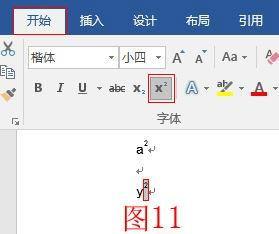
具体操作步骤如下:

1. 打开你的Microsoft Word文档,确保你已经处于可以编辑的状态。

2. 选择你想要设置为下标的文本。如果你还没有输入文本,也可以先输入,然后再选择。
3. 按下快捷键“Ctrl”+“=”(Windows系统)或“Cmd”+“=”(Mac系统)。此时,你会发现选中的文本已经变成了下标格式。
4. 如果你想要取消下标格式,可以再次按下相同的快捷键,或者通过Word的菜单栏来取消。
除了使用快捷键之外,Word还提供了其他几种设置下标的方法,以满足不同用户的需求。以下是其中两种常用的方法:
方法一:通过字体对话框设置
1. 同样地,先选择你想要设置为下标的文本。
2. 点击Word菜单栏中的“开始”选项卡。
3. 在“字体”组中,点击右下角的对话框启动器(一个小箭头),以打开“字体”对话框。
4. 在“字体”对话框中,找到“效果”部分,并勾选“下标”选项。
5. 点击“确定”按钮,选中的文本就会变成下标格式。
方法二:通过右键菜单设置
1. 选择你想要设置为下标的文本。
2. 右键点击选中的文本,以打开右键菜单。
3. 在右键菜单中,选择“字体”选项(有时可能是“设置字体…”等类似的选项)。
4. 在弹出的“字体”对话框中,按照方法一的步骤4和5来设置下标格式。
需要注意的是,虽然这些方法都可以实现下标效果,但在实际使用中,快捷键通常是最快、最方便的方法。因此,建议你在熟练掌握快捷键的基础上,再了解其他方法,以便在需要时能够灵活选择。
此外,对于经常需要使用下标功能的用户来说,掌握一些相关的技巧和注意事项也是非常重要的。例如:
1. 在设置下标之前,最好先确定你的文档已经保存。这样可以避免在意外情况下丢失你的工作。
2. 在使用快捷键时,要注意不要与其他软件的快捷键冲突。如果发现冲突,你可以通过调整Word的快捷键设置来解决。
3. 如果你在文档中多次使用下标格式,可以考虑使用样式或模板来统一格式,以提高文档的整洁性和可读性。
4. 在处理包含大量数学公式或化学式的文档时,可以考虑使用Word的数学公式编辑器(如“插入”-“公式”)来更高效地创建和编辑下标和其他数学符号。
除了上述的基本操作技巧和注意事项外,还有一些高级功能可以帮助你更好地利用Word的下标功能。例如:
1. 自定义快捷键:如果你对Word的默认快捷键不满意,可以通过Word的“选项”对话框中的“自定义功能区”和“键盘快捷方式”来自定义快捷键。这样,你就可以根据自己的习惯来设置快捷键,提高工作效率。
2. 使用宏:如果你经常需要在文档中执行一系列相同的操作(如设置下标、更改字体等),可以考虑使用Word的宏功能来自动化这些操作。通过录制宏和为其分配快捷键或按钮,你可以轻松地在文档中重复执行这些操作。
3. 跨文档复制格式:如果你需要在多个文档中保持一致的格式设置(包括下标格式),可以使用Word的“格式刷”功能来复制格式。只需选择一个已经设置好格式的文本对象(如下标文本),然后点击“格式刷”按钮,再将鼠标指针移到需要应用该格式的文本上即可。此外,你还可以通过“粘贴特殊格式”功能来跨文档复制格式设置。
4. 兼容性检查:在将文档发送给其他人之前,最好进行兼容性检查以确保下标和其他格式设置能够在其他版本的Word或不同的操作系统上正确显示。你可以通过Word的“文件”-“信息”-“检查文档”中的“检查兼容性”功能来进行此操作。
综上所述,Word下标快捷键是“Ctrl”+“=”(Windows系统)或“Cmd”+“=”(Mac系统),但你也可以通过字体对话框、右键菜单等方法来设置下标格式。在使用下标功能时,要注意保存文档、避免快捷键冲突、统一格式等技巧和注意事项。此外,通过自定义快捷键、使用宏、跨文档复制格式和兼容性检查等高级功能,你可以更高效地利用Word的下标功能来创建和编辑文档。希望这些信息能够帮助你更好地掌握Word的下标功能并提高工作效率。
- 上一篇: 乒乓球世锦赛是几年举办一次?
- 下一篇: 杭州的区号究竟是什么?
火爆游戏玩不停
新锐游戏抢先玩
游戏攻略帮助你
更多+-
05/03
-
05/03
-
05/03
-
05/03
-
05/03









